系统美化专家软件更换电脑开机画面的详细教程
时间:2021-01-02 13:39:29 作者:无名 浏览量:53
系统美化专家是一款专业用于美化Windows操作系统的软件,该软件能够彻底改变Windows系统中的各个元素,能够让我们的电脑看起来与众不同,包括外观风格(XP桌面主题)、鼠标指针、系统图标、登录画面、桌面壁纸(动态桌面墙纸)、IE浏览器背景、开机画面(关机画面)、个性化文件夹、OEM信息等方面全面进行美化。
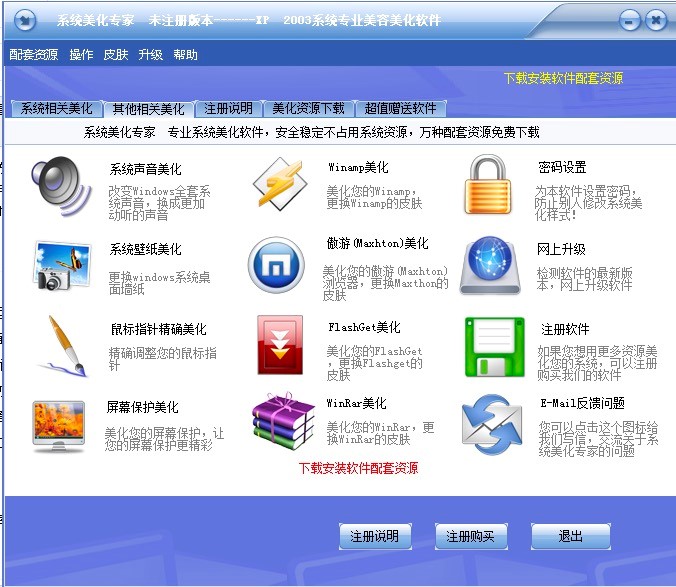
系统美化专家图一
系统美化专家的操作技巧非常简单,新手也能够快速的上手使用,用户只需要在软件轻轻的点击鼠标,就能够实现彻底美化Windows系统的想法。该软件在使用过程中不会占用电脑的系统资源,对电脑系统的运行速度不会进行任何的影响,在你修改之后,如果不满意的话,还可以使用该软件中的一键还原,将系统还原到系统默认的状态中进行使用。接下来给大家带来该软件的操作技巧,教会大家如何更换电脑的开机画面,一起来详细了解一下吧!
通过使用系统美化专家软件,该如何更换开机画面呢?
1. 本站提供系统美化专家软件的下载,在本站找到该软件的下载地址之后,自定义选择下载方式进行下载。下载完成之后我们将压缩包解压到当前文件夹,然后找到exe格式的文件之后,根据安装教程进行安装即可。
2. 打开下载安装好的系统美化专家软件之后,我们在该软件的主界面中,点击“开机画面”的文字按钮之后,就能够进入“开机画面”的设置面板中。
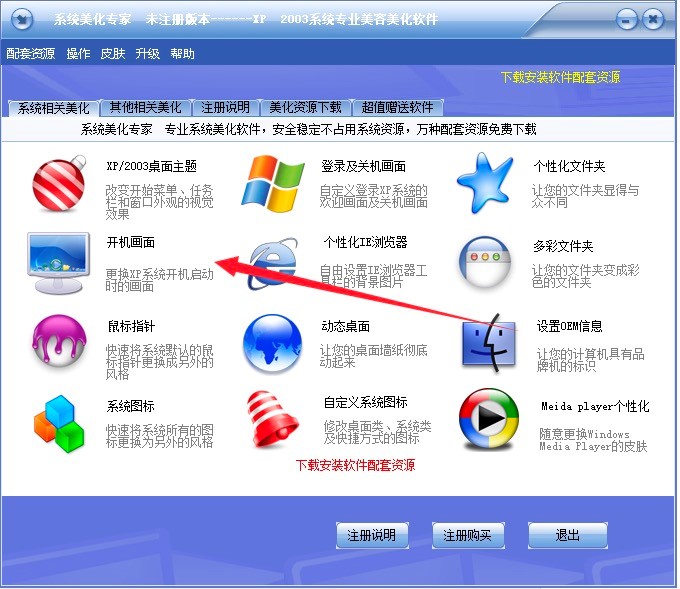
系统美化专家图二
3. 在“开机画面”的面板中,我们可以先从列表中选择点击我们当前的电脑操作系统,因为很多跌用户都是双系统或者是多系统启动的,所以就需要手动进行选择。
4. 在出现的画面中选择一个我们需要的“开机画面主题:的预览图之后,觉得满意的话就可以直接点击“应用”按钮即可更换开机画面了。
我们在选择更改开机画面的过程中,也可以通过快捷方式直接双击点击某个“开机画面主题”的预览图来进行更换。除此之外还可以选中某个“开机画面主题”预览图,然后点右键,在弹出菜单中点击“应用”按钮也可以更换开机画面。
5. 以上就是本篇文章给大家带来的“开机画面”更改的详细教程,更换成功之后,在我们下次启动Windows XP系统之后,就能够看到设置好的画面。这个画面看腻了,还可以继续进行更改哦!
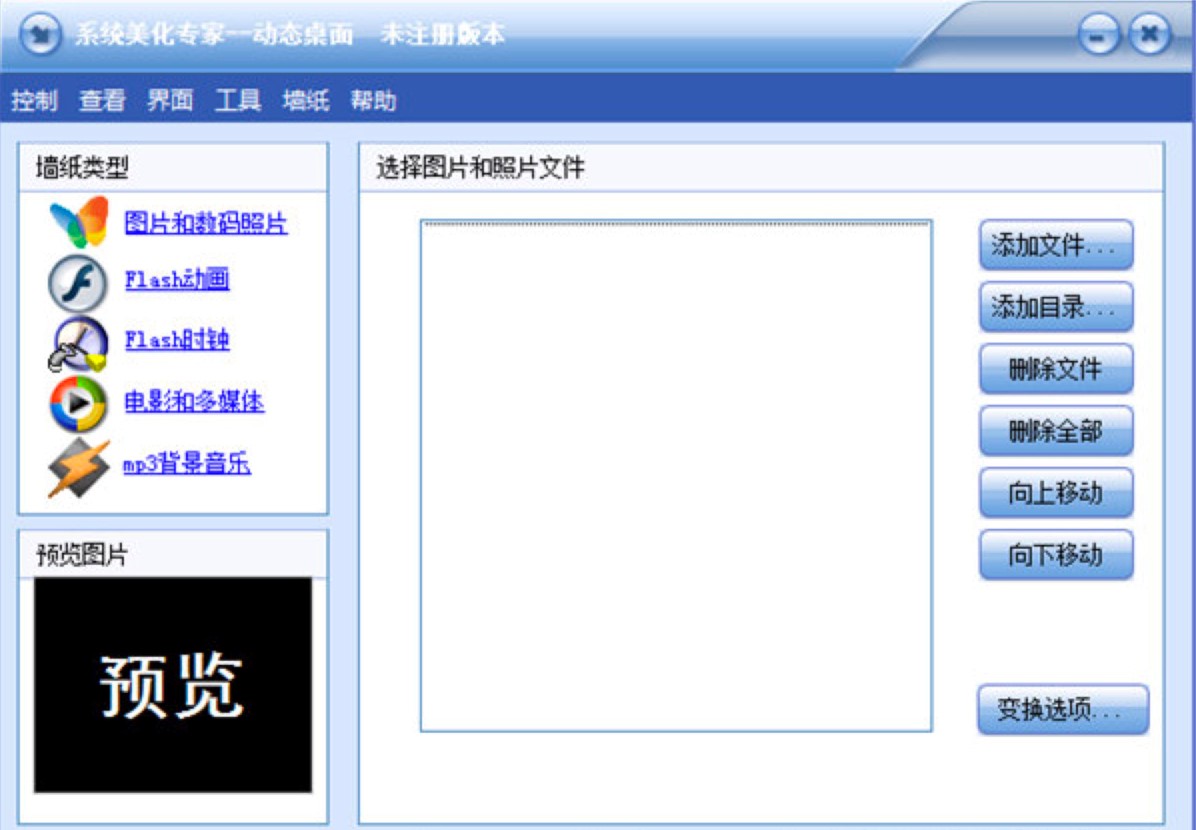
系统美化专家图三
系统美化专家 22.2.0
- 软件性质:国产软件
- 授权方式:共享版
- 软件语言:简体中文
- 软件大小:9365 KB
- 下载次数:3 次
- 更新时间:2021/1/2 1:45:52
- 运行平台:WinXP,Win7,...
- 软件描述:系统美容师是一个用来美化和个性化窗口的软件。使用系统美容师将使您的窗口系统不同于... [立即下载]
相关资讯
相关软件
电脑软件教程排行
- 破解qq功能和安装教程
- 怎么将网易云音乐缓存转换为MP3文件?
- 比特精灵下载BT种子BT电影教程
- 微软VC运行库合集下载安装教程
- 土豆聊天软件Potato Chat中文设置教程
- 怎么注册Potato Chat?土豆聊天注册账号教程...
- 浮云音频降噪软件对MP3降噪处理教程
- 英雄联盟官方助手登陆失败问题解决方法
- 蜜蜂剪辑添加视频特效教程
- 比特彗星下载BT种子电影教程
最新电脑软件教程
- 360安全桌面官方下载
- 360杀毒软件功能介绍及常见问题解答
- 720图片恢复安装教程介绍
- Iduel官方下载
- Qq旋风特色及安装教程
- 阿里旺旺插件安装教程和功能介绍
- 爱数备份使用教程及软件特点
- 高品质dj音乐盒软件简介及常见问题解答
- 中国农业银行网银助手下载使用教程
- 格式工厂安装步骤及常见问题解答
软件教程分类
更多常用电脑软件
更多同类软件专题











